關於iPhone資料傳輸所需時間,你需要知道的一切
會心 從你的 iPhone 傳輸資料需要多長時間 這一點至關重要,尤其是在升級到 iPhone 17 或 iPhone Air 等新款機型,或建立備份時。這個問題的答案決定了你需要佔用手機多少時間。答案取決於幾個因素——你的傳輸方式、連接類型以及你要傳輸的資料量。
在本指南中,您將了解每種技術通常需要多長時間,哪些因素會影響傳輸速度,以及遷移 iPhone 資料的最快解決方案,而無需等待數小時。
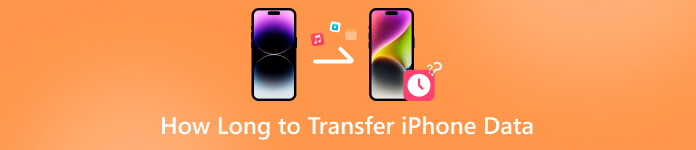
在本文中:
第一部分:傳輸 iPhone 資料需要多久【最快的方法】
如果您想知道傳輸 iPhone 資料需要多長時間,最快的方法是使用 imyPass iPhone 傳輸 這是最高效的選擇之一。它允許您直接在 iPhone 之間或從 iPhone 向電腦傳輸照片、影片、聯絡人、訊息,甚至是播放清單。由於它使用穩定的 USB 連接,因此只需幾分鐘即可完成大型檔案傳輸,比無線方式快得多。
imyPass iPhone Transfer 的突出之處不僅在於其速度,還在於其靈活性。您可能不想備份原 iPhone 上的所有數據,因為其中一些數據可能並不特別重要,但卻會佔用大量空間。使用 imyPass iPhone Transfer 時,您可以只選擇所需的資料類型,並在傳輸前預覽專案。在這種情況下,imyPass iPhone Transfer 可以以最快的速度安全地傳輸 iPhone 資料。
將舊 iPhone 放在新 iPhone 旁邊。打開 iPhone 並設置基本偏好設置,直到… 快速入門 出現選項。
點擊左側工具列中的“工具箱”,然後從中選擇 設備到設備 或者 設備到 PC 符合您對 iPhone 資料傳輸的要求。
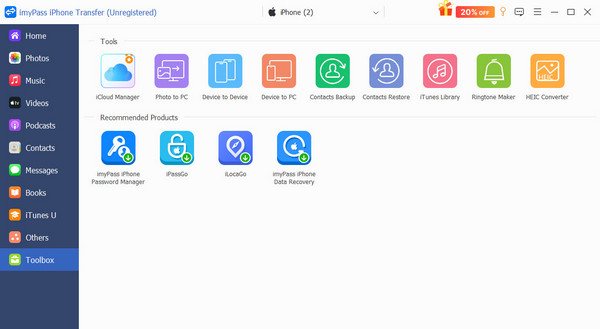
點擊選擇要傳輸到 iPhone 的數據,包括照片、音樂、影片、聯絡人、資訊等等。您可以選擇要傳輸的特定 iPhone 數據,以便管理儲存空間。
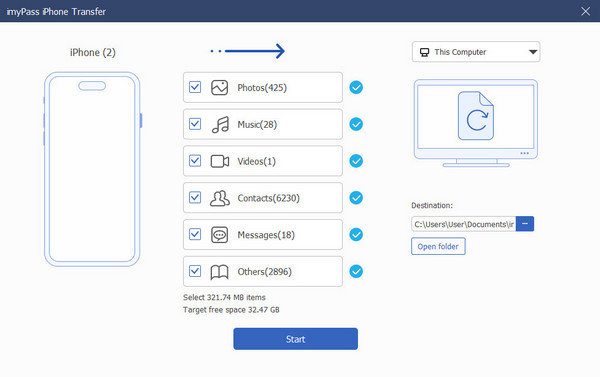
點擊 目的地 如果您選擇,請選擇用於儲存資料的資料夾。 設備到 PC當你點擊 開始轉帳過程將自動啟動。
第二部分:將 iPhone 資料傳輸到新 iPhone 需要多長時間
設定新 iPhone 時,Apple 的快速啟動功能提供了一種便捷的方式,可以將資料從舊裝置傳輸到新 iPhone。但是,傳輸時間取決於多種因素,例如 Wi-Fi 速度、裝置儲存空間大小以及傳輸的資料量。平均而言,如果沒有出現任何問題,傳輸時間不會太長。 新買的iPhone卡在從iCloud恢復介面了快速啟動功能傳輸標準 iPhone 資料傳輸大約需要 30 分鐘到 1 小時,但較大的備份可能需要 2 到 3 小時。雖然這不是最快的選擇,但它簡單易用,非常適合希望無縫設定新 iPhone 的用戶。
將舊 iPhone 放在新 iPhone 旁邊。打開 iPhone,設定基本偏好設置,直到出現「快速啟動」選項。
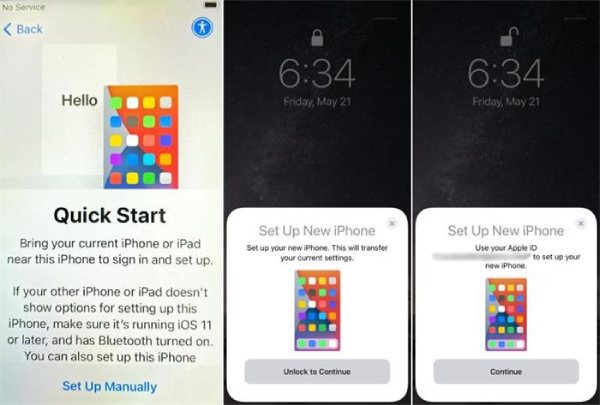
然後,您將收到一條彈出通知。 設定新 iPhone。輕敲 繼續快速入門:拿起你的舊 iPhone,將相機對準新 iPhone。
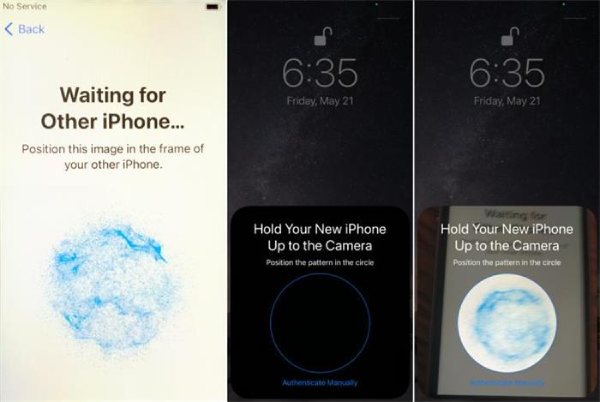
輸入您的 iPhone 密碼以開始快速啟動程序。如果您忘記了密碼,可以… 更改 iCloud 密碼.
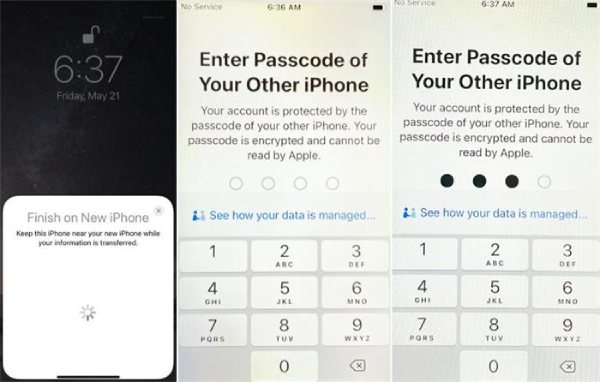
輕敲 從 iPhone 傳輸 按照說明操作。點選 繼續 繼續。
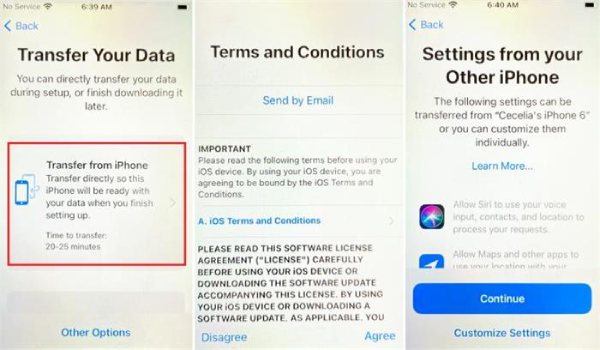
使用 USB 連接線連接兩部 iPhone,透過快速啟動開始傳輸 iPhone 資料。
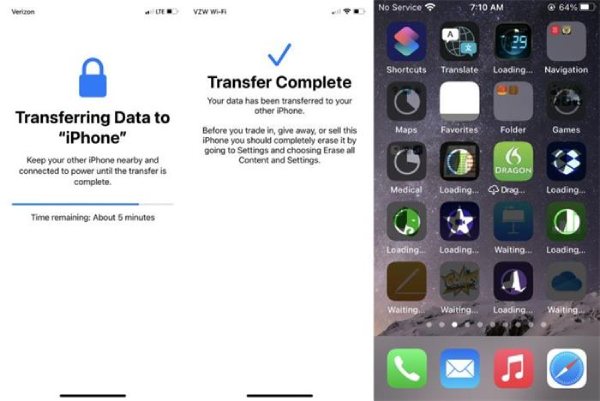
第三部分:使用 iCloud 傳輸 iPhone 資料需要多長時間
如果您希望以無線且自動化的方式遷移 iPhone 數據,Apple 提供的 iCloud 是最方便的方法之一。透過網路將舊 iPhone 的數據直接備份到 iCloud,您可以在新裝置上登入 Apple ID 並恢復數據,而無需連接其他裝置。但是,由於此過程完全取決於您的網路速度和備份檔案的大小,因此在標準網路連線下,還原完整的 iCloud 備份通常需要 1 到 4 小時。
打開“設定”並訪問您的個人資料,然後點擊 iCloud直接在 iPhone 登入 iCloud 是最適合的選擇,因為透過網頁登入並不方便。 iCloud 連結可能無法正常運作.
在已列出的使用 iCloud 的應用程式中,您可以輕按選擇要傳輸到 iPhone 的資料。區分重要資料和非重要資料可以幫助您更好地管理 iPhone 的儲存空間。
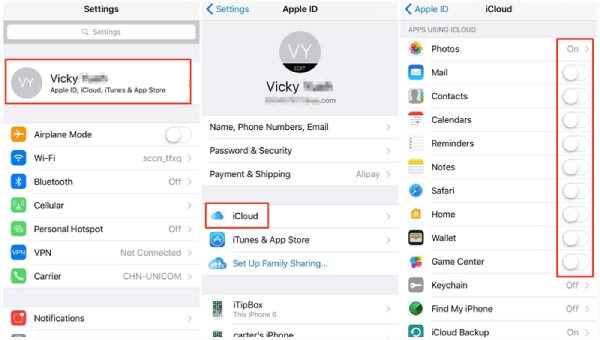
結論
傳輸 iPhone 資料需要多長時間傳輸時間可能從幾分鐘到幾小時不等,具體取決於您選擇的傳輸方式和資料大小。如果您想要最快、最穩定的傳輸, imyPass iPhone 傳輸 提供了一種無需聯網的快速有線解決方案。如果您在更換新 iPhone 時需要更方便的設置,可以使用快速啟動和 iCloud 提供的無線替代方案,但這些方案可能需要更長時間。
熱門解決方案
-
傳輸資料
-
恢復數據
-
解鎖iOS
-
iOS 提示

